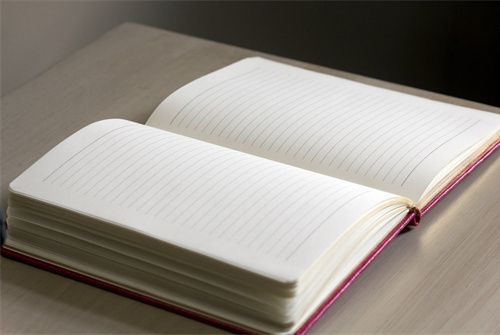段落縮進怎么設置
段落縮進是排版中非常重要的一環,它能夠讓文章更加整潔、清晰。在不同的排版方式和編輯器中,段落縮進的設置方法也有所不同。下面我們來看一些主流編輯器的設置方法。
MicrosoftWord
在MicrosoftWord中,可以通過以下步驟進行段落縮進的設置:
- 選擇需要設置段落縮進的文字或全文。
- 點擊頁面上方的“開始”選項卡。
- 找到“段落”選項,并點擊右側的小箭頭以展開該選項。
- 在彈出菜單中找到“首行縮進”,并輸入所需縮進量(通常為2個字符或4個字符)。
GoogleDocs
在GoogleDocs中,可以通過以下步驟進行段落縮進的設置:
- 選擇需要設置段落縮進的文字或全文。
- 點擊頁面上方的“格式”選項卡。
- 找到“對齊和間距”選項,并點擊右側小箭頭以展開該選項。
- 在彈出菜單中找到“縮進”,并輸入所需縮進量。
SublimeText
在SublimeText中,可以通過以下步驟進行段落縮進的設置:
- 選擇需要設置段落縮進的文字或全文。
- 點擊頁面上方的“View”選項卡。
- 找到“Indentation”選項,并點擊右側小箭頭以展開該選項。
- 在彈出菜單中找到“ConvertIndentationtoTabs/Spaces”,并選擇所需的選項(將縮進轉換為制表符或空格)。
Vim
在Vim中,可以通過以下命令進行段落縮進的設置:
:setautoindent
該命令將自動啟用Vim的自動縮進功能,使得每一行都會根據前一行的縮進進行相應調整。如果需要取消自動縮進,則可以使用以下命令:
:setnoautoindent
總結
不同編輯器和排版方式中,段落縮進的設置方法雖然略有不同,但基本原理都是相似的。只要熟悉了這些方法,在寫作和排版時就能夠更加得心應手,讓文章更加美觀、易讀。
下一篇:返回列表